手把手教你怎么重装Win7系统
1、首先下载一个W坡纠课柩in7系统,网上到处都是,我下的是ISO安装版的。注意:Win7系统要放在非系统盘,即除C盘外其他盘都行。直接双击运行就行。如果打不开,就看看我发的另外一篇经验:怎么打开ISO格式的文件。
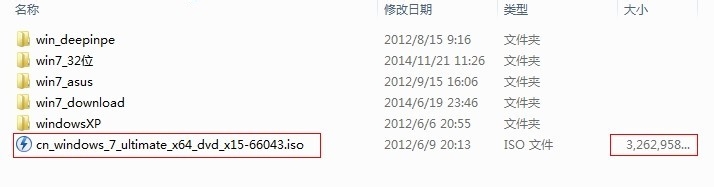
3、需要选择是否联机获取安装更新,我们选择不获取最新安装更新。

5、在这里需要选择升级还是自定义,我们是要重装不是升级,所以选择自定义。
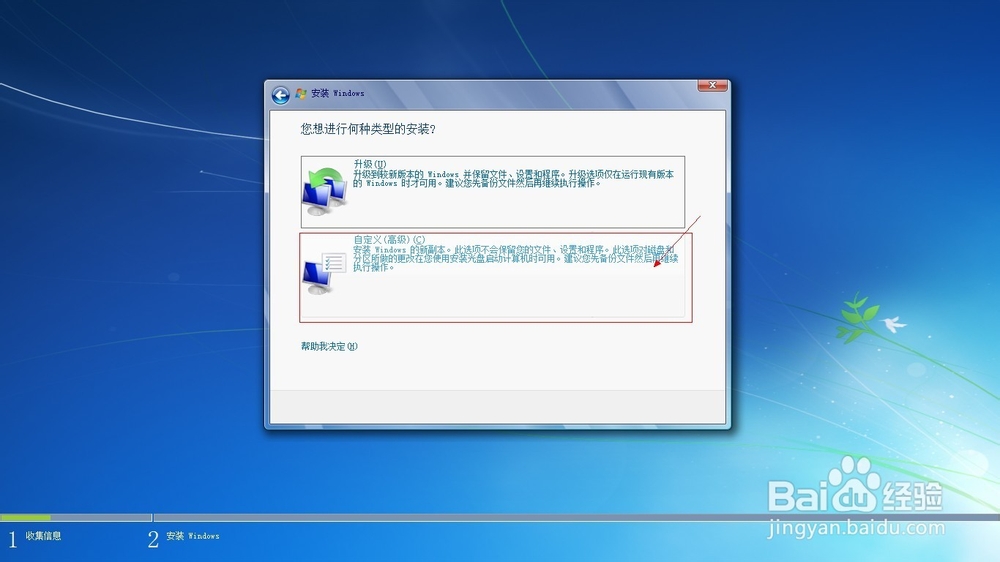
7、接下来会提示以前的安装文件移至windows.old文件夹。我们直接点“确定”就行。然后点击“下一步”。
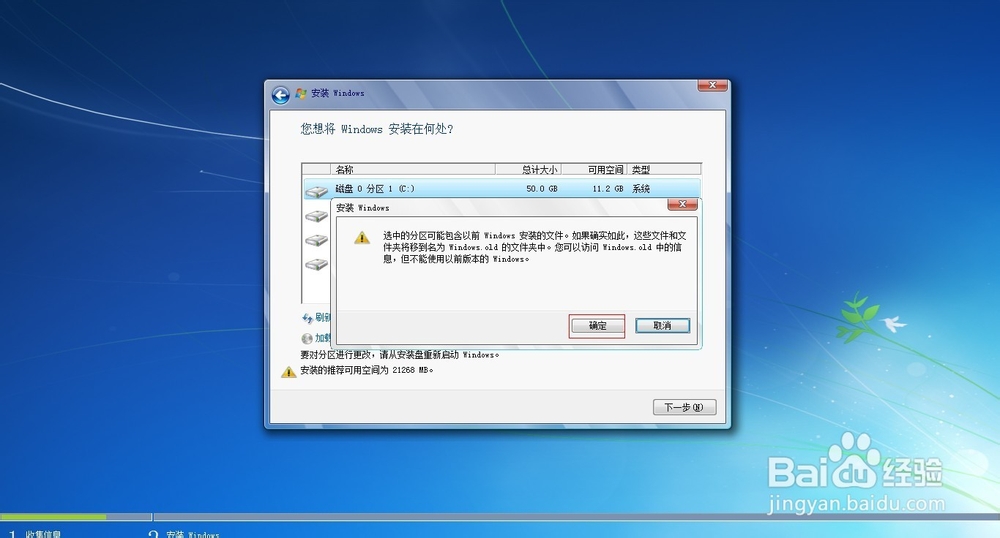
9、系统安装完后,它自动会跳出下面的配置页面。选择国家、时间、键盘布局,这些都默认就行。点击“下一步”。
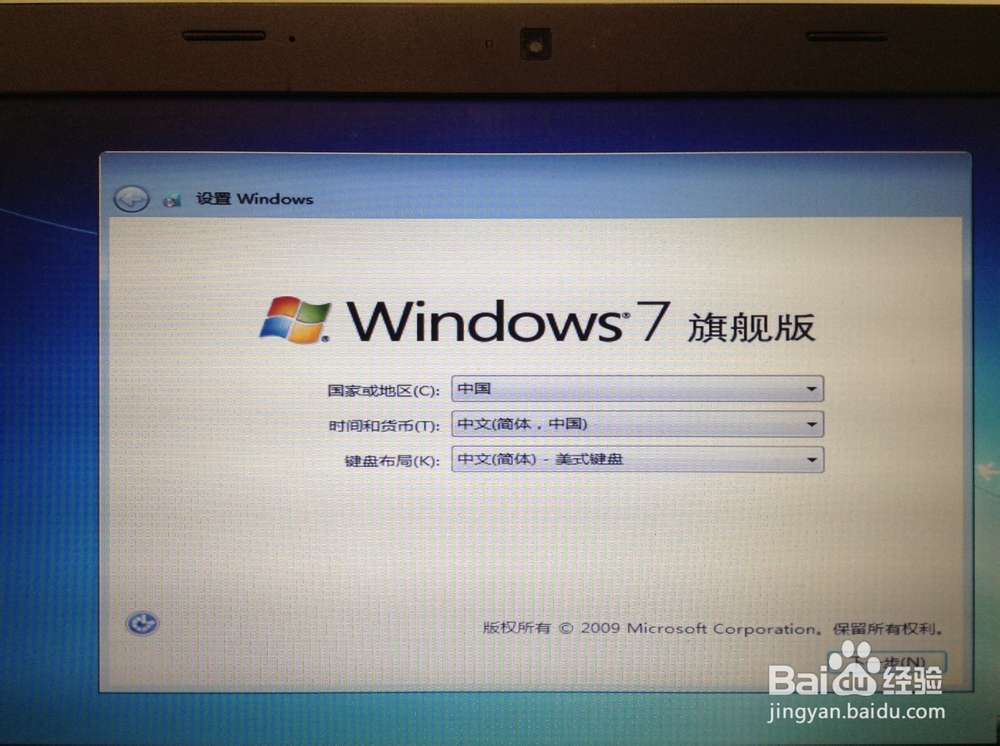
11、接下来输入密码和密码提示,密码也不用太复杂,豸阏恢闲否则每次开机输一大长串很麻烦的。另外,密码提示必须输入,否则没法点下一步。
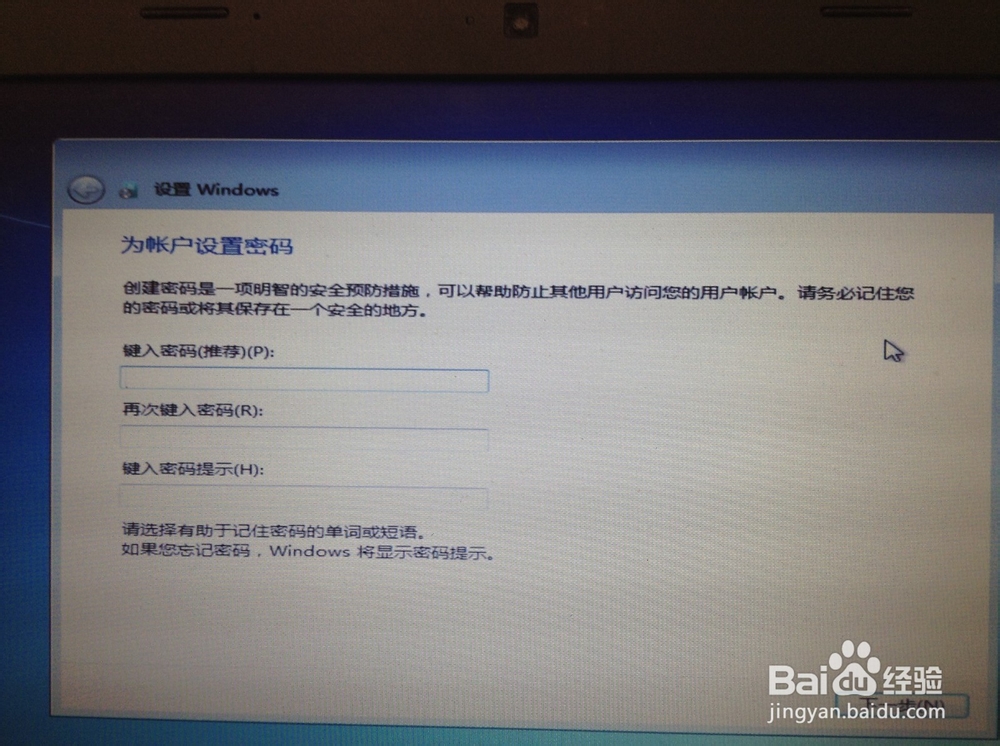
13、这里推荐安装更新,我们选择“以后询问我”就成。
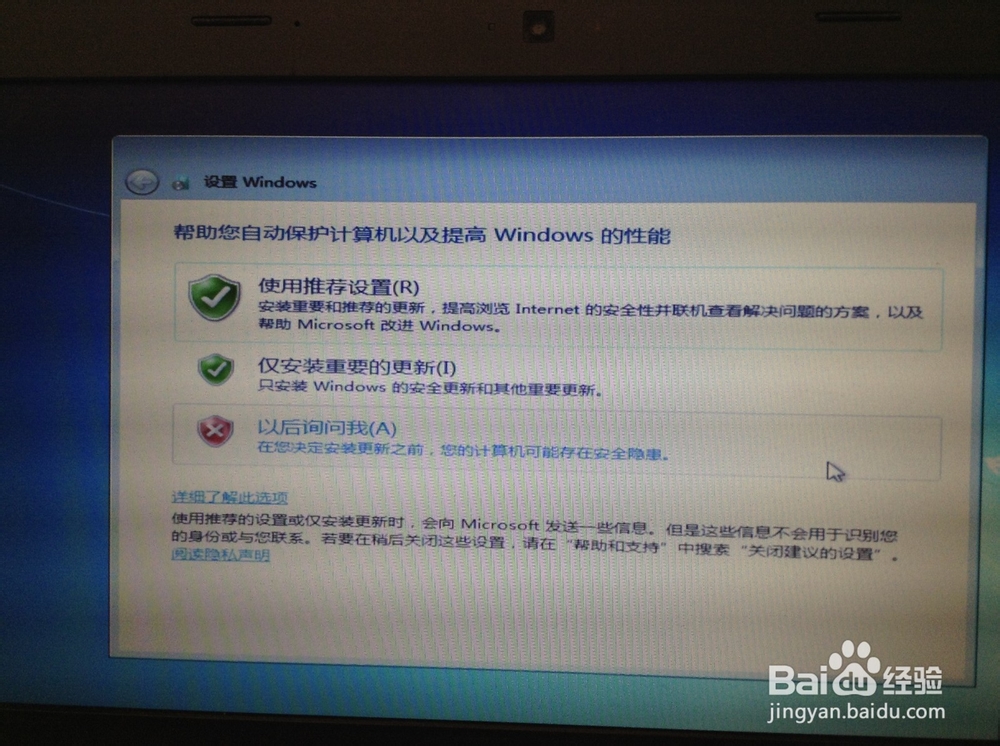
15、接下来显示“正在准备桌面”窗口。

17、但我们注意到桌面上的“我的电脑”、“网上邻居”等常用图标都不见了。那么我们找回来,在桌面上右键单击,选择“个性化”。
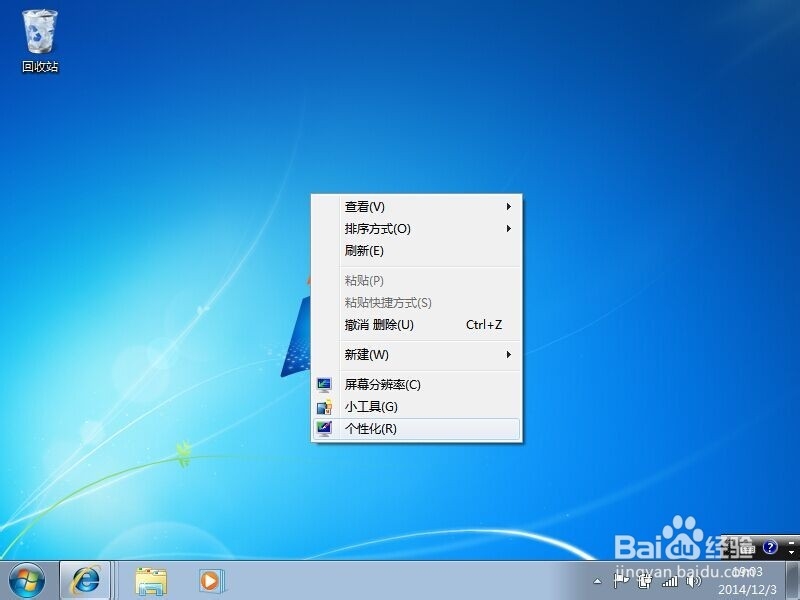
19、将桌面图标中的“计算机”、“用户的文件”、“网络”选中。点击“确定”。

21、但我们又发现一个问题。浏览器中的页面显示不协调,那是分辨率太低的原因。

23、在分辨率一列选择1360*768,然后点击“确定”。
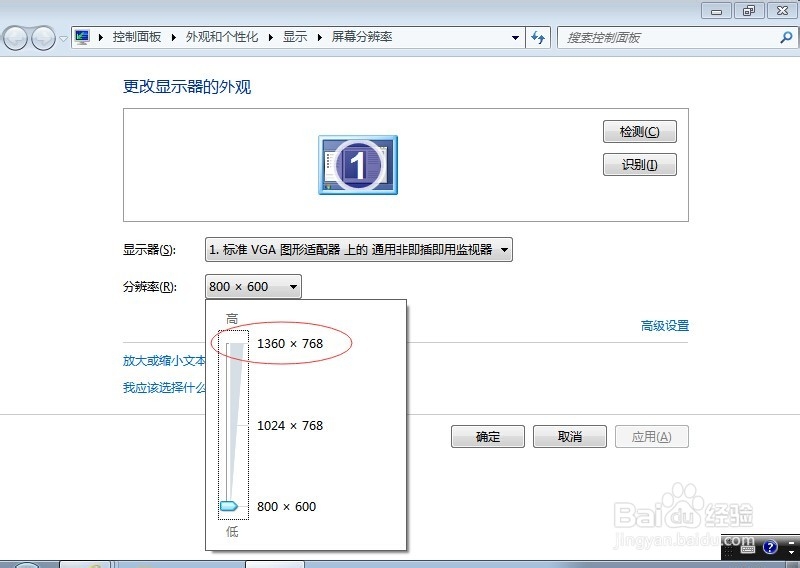
25、接下来还要做一件事,那就是安装杀毒软件,当下最流行的莫过于360了。
26、登录360网站,在首页上我们下载“超强查杀套装”。
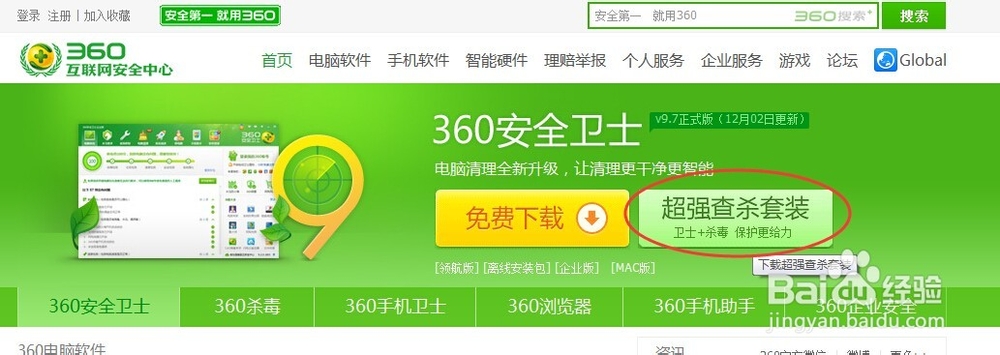
28、在打开的窗口中选中“安装360安全浏览器”。继续下一步。
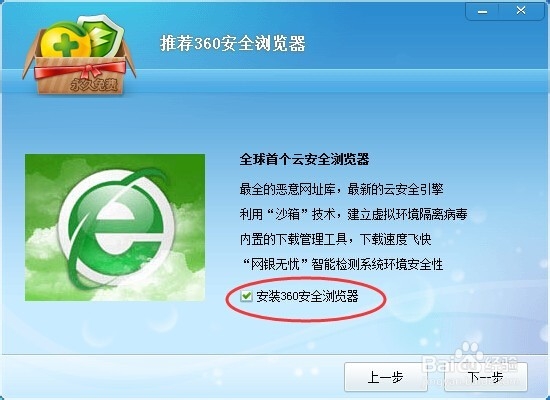
30、安装完成后在桌面上和任务栏可以看到,360已经开始保护我们的电脑了。
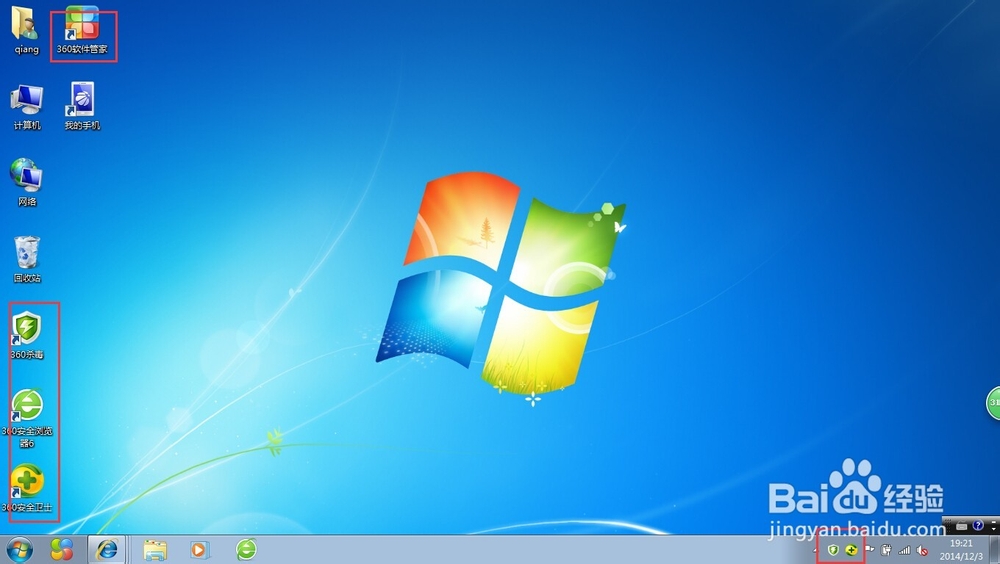
31、现在,系统安装完成了,也进行了基本的配置,杀毒软件也安装好了,可以放心使用我们的电脑啦!